このページの内容
ProcessMind オンボーディング入門
ProcessMind の始め方
このガイドでは、ProcessMind ワークスペースのセットアップ手順を説明します。各ステップを通して、あなた専用の環境を整え、すぐにプロセス改善を始められます。
1. 名前と組織名を入力
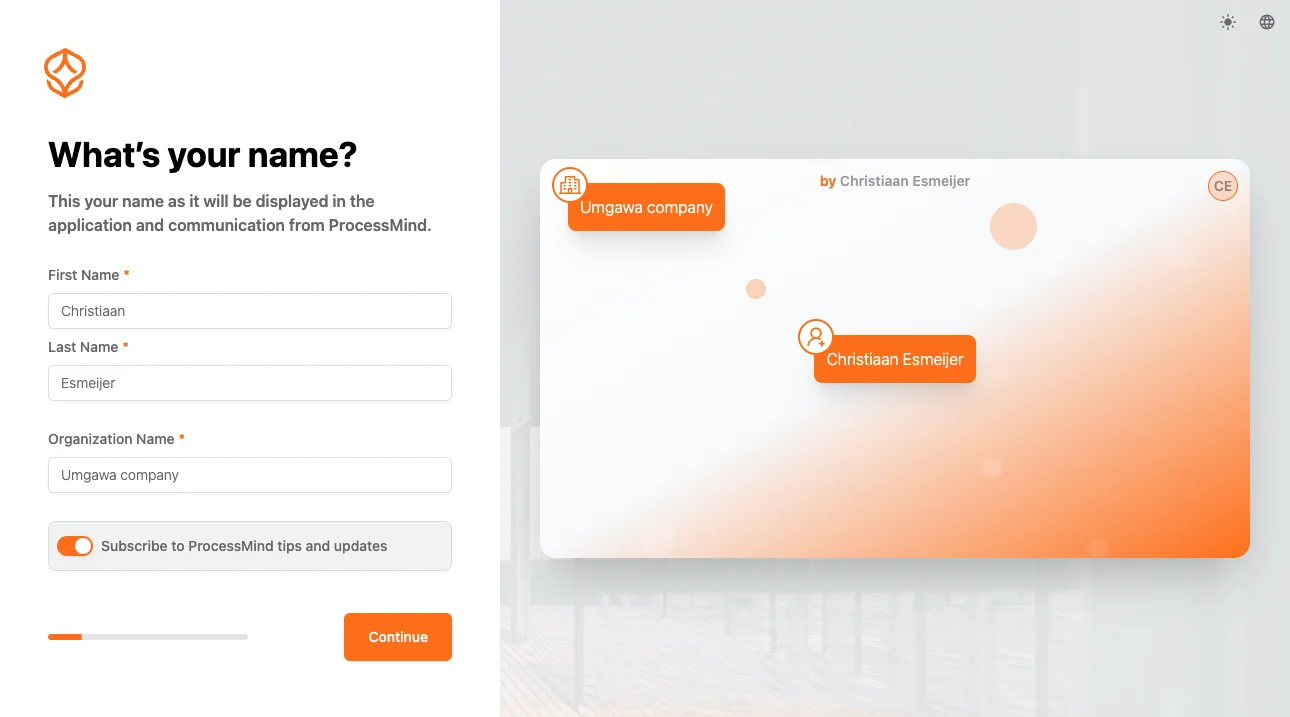
やること:
- 名前(姓・名)、組織名を入力してください。
- ProcessMindのヒントや最新情報の配信も設定できます。
ポイント:
入力した情報はワークスペースの表示やアプリ内での連絡に使われます。
2. 主な利用目的を選択
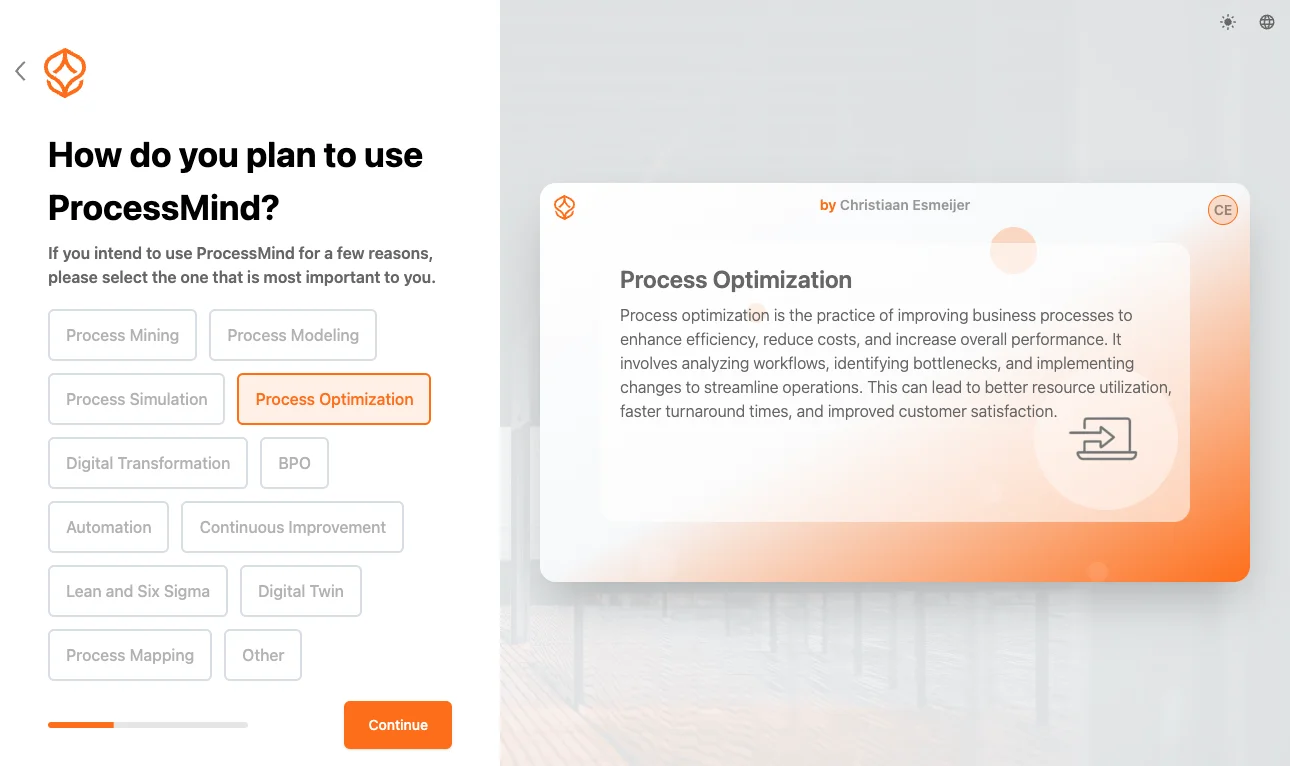
やること:
ProcessMindを利用する主な理由を選んでください。
- プロセス最適化
- Process Mining
- シミュレーション
- 継続的改善
- デジタル・トランスフォーメーション
- その他
ポイント:
目的に合った最適なツールや機能が提案されます。
3. あなたの役割を選択
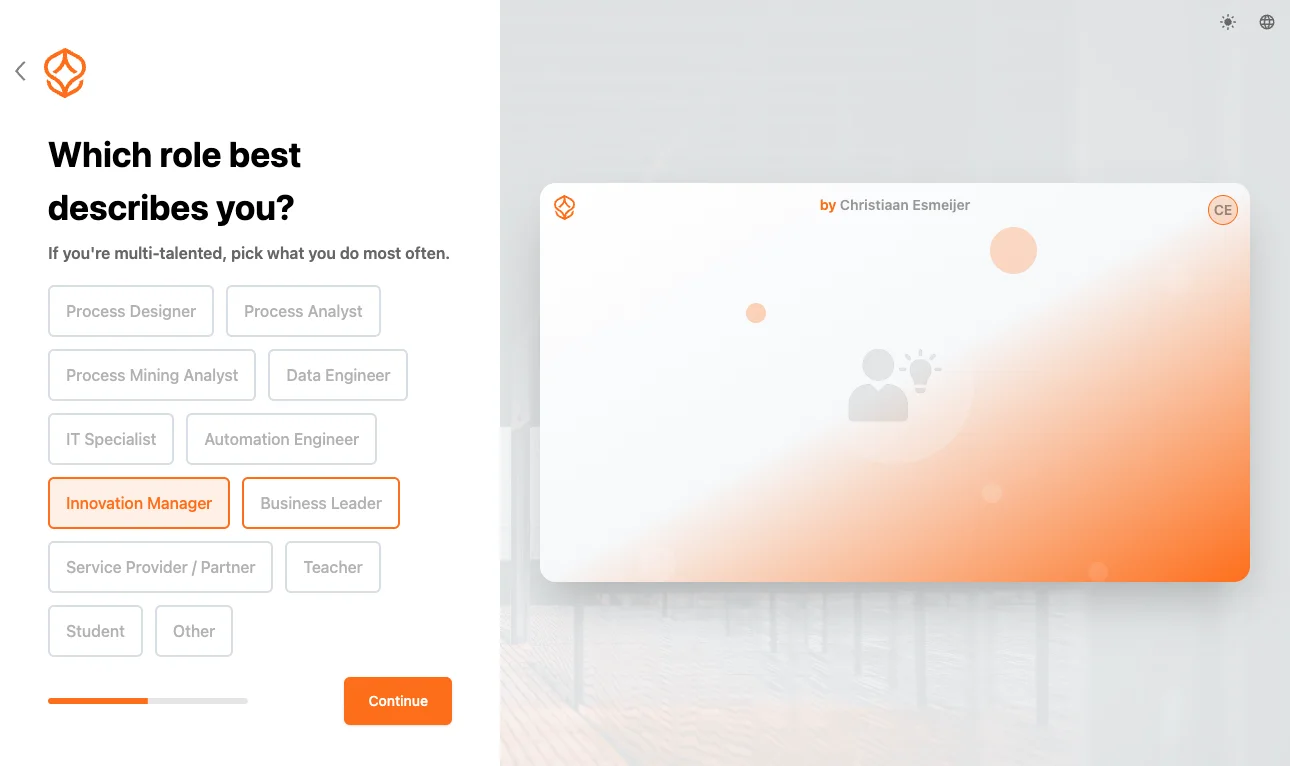
やること:
業務内容に一番近い役割を選んでください:
- イノベーションマネージャー
- ビジネスリーダー
- プロセスアナリスト
- ITスペシャリスト
- オートメーションエンジニア
- その他
ポイント:
選んだ役割に合わせて、ProcessMindから最適なインサイトやツールが提示されます。
4. 最初に取り組むプロセスを選択

やること:
注力したいプロセス領域を選んでください。
- 在庫管理
- HR
- ファイナンス
- IT
- 調達
- 受発注管理
- その他
ポイント:
選択内容に応じたテンプレートとダッシュボードですぐに開始できます。
5. チームメンバーを招待
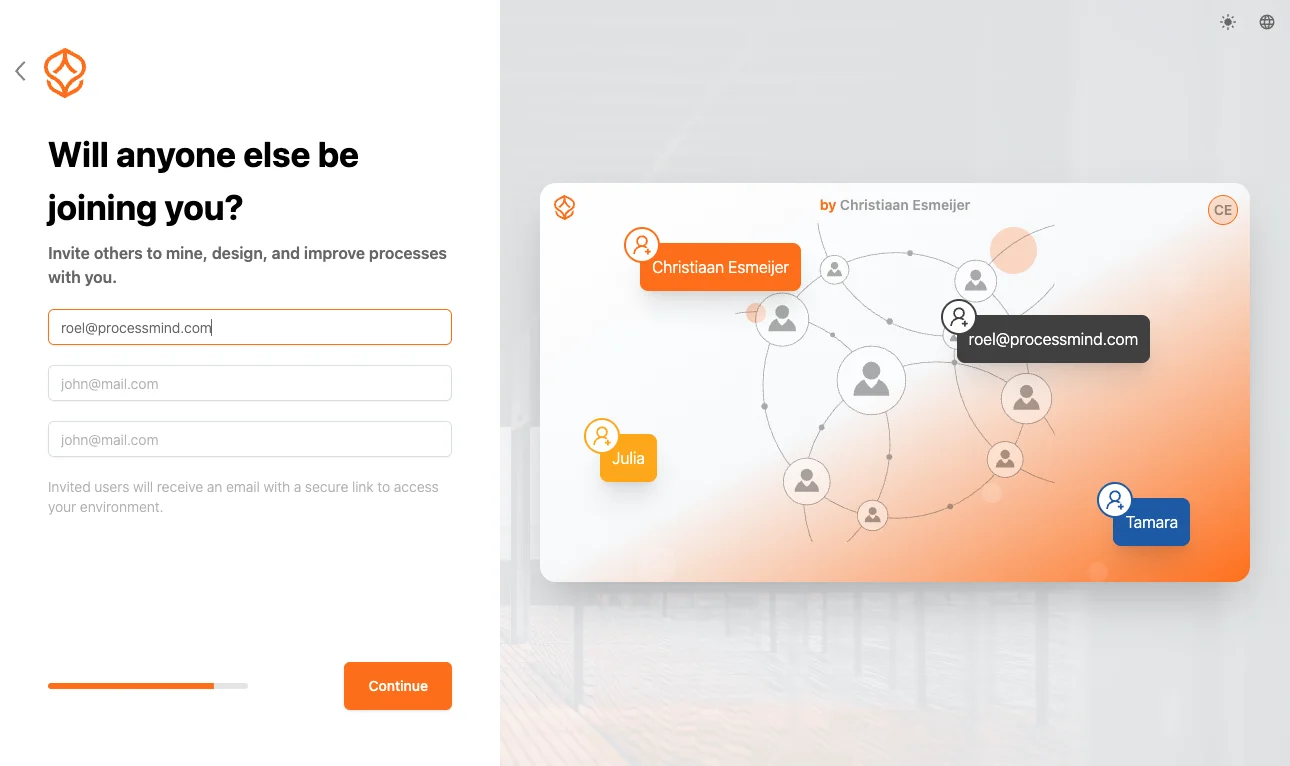
やること:
一緒に進めたいチームメンバーのメールアドレスを入力してください。
ポイント:
プロセス改善はチームで行うものです。他のメンバーとともに、mine・model・最適化ができます。
招待した方には、セキュアなリンクがメールで送信され、あなたの環境に合流できます。
6. 最初のプロセスに名前を付ける
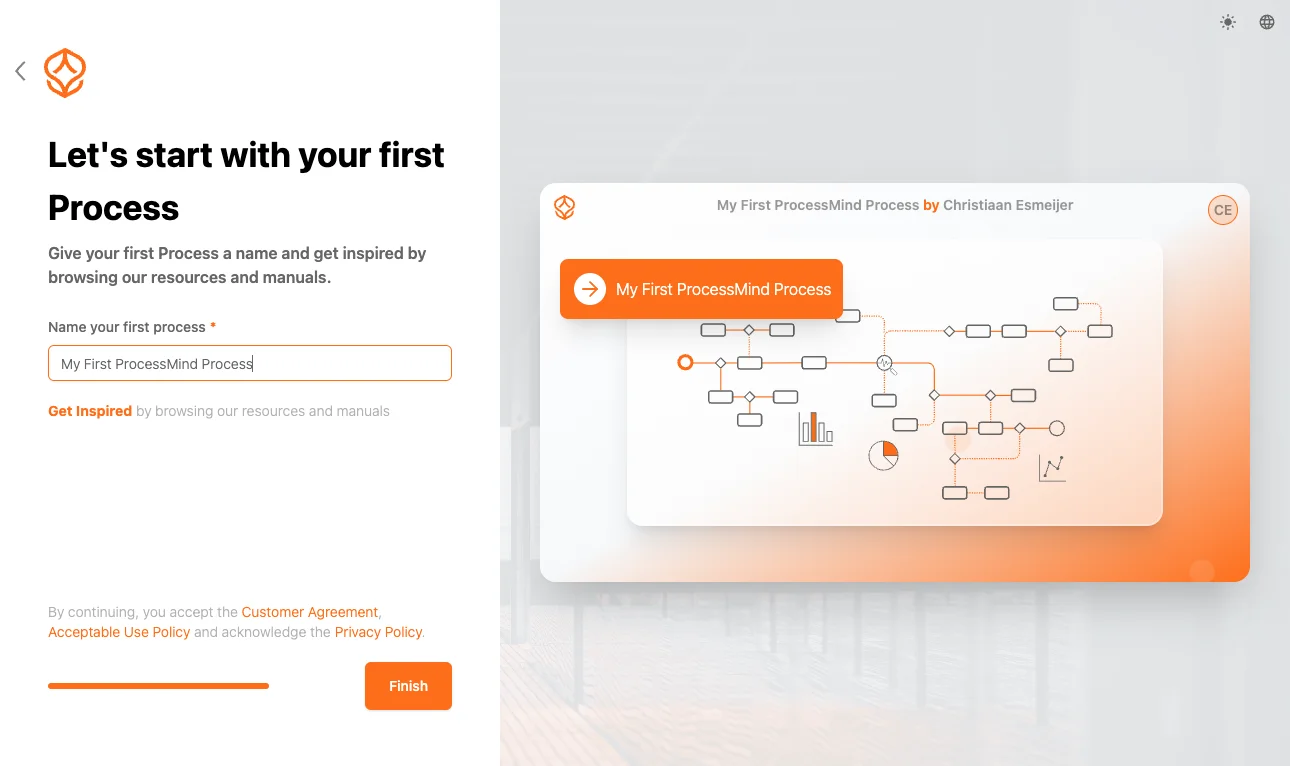
操作内容:
最初のプロセス名を入力してください。例:
- “My First ProcessMind Process"
- "Q3 Inventory Optimization"
- "Customer Onboarding Flow”
なぜ必要?:
作成したプロセスはProcessMindのツールを使って、探索・分析・改善できます。